【Windows10】OSの修復方法や再インストールの種類

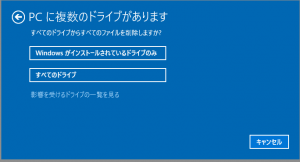
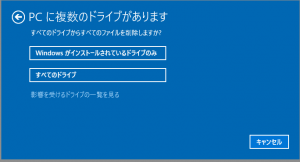
ファイルの破損などで不安定になりWindows10を修復・回復や初期化しなければいけない状況になった時に出来る事は複数あります
OSが起動出来るできないなど状態に応じて実行するものが選択可能ですね
復元ポイント
「コントロールパネル」→「システムとセキュリティ」→「システムのプロパティ」
または「復元ポイント」と検索
遡ってOSやアプリの状態を戻す事が可能な機能
全てを戻す訳ではないのであまり古い復元ポイントを使うと新たな不具合が発生する可能性もあり
別の初期化・再インストール処理を実行すると復元ポイントは消える可能性あり
https://naruhodo.repop.jp/windows10-recovery-point/
このPCを初期状態に戻す
「設定」→「更新とセキュリティ」→「回復」→「このPCを初期状態に戻す」
個人用ファイルを残す・残さないの選択肢があり、Cドライブ以外の初期化も選択可能
クリーンインストールアプリで再インストール
https://www.microsoft.com/ja-jp/software-download/windows10startfresh
Windows10再インストール用のアプリ
「このPCを初期状態に戻す」と同様の処理ぽいけど、が途中で失敗してしまう場合でもこちらは成功する可能性あり
Cドライブ以外の別ドライブは初期化できない
https://naruhodo.repop.jp/windows10-shokika/
回復ドライブ
「回復ドライブ」と検索
OSが起動できる状態で回復パーティションが破損していなければ作成可能な回復メディア
16GB以上のUSBメモリが必要でOSが起動出来なくなってからでも再インストール出来る可能性がある
この処理で失敗した場合、OSが起動出来なくなる可能性あり
https://naruhodo.repop.jp/windows10-recovery-media/
インストールメディア
https://www.microsoft.com/ja-jp/software-download/windows10
OSが起動出来なくなった場合の最終手段
作成できる別PCがない場合は復元や初期化処理する前にひとつ作っておくと安心
パーテーション分割なども初期化される、別ドライブはそのまま
Windows7や8からの無償版グレードをした事のあるPCなら「プロダクトキー」は不要(プロダクトキーはありませんを選択でOKでした)
購入版やWindows10プリインストールのPCの場合は「プロダクトキー」を確認しておく必要があるかもです
https://naruhodo.repop.jp/windows10-recovery-media/

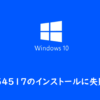



ディスカッション
コメント一覧
まだ、コメントがありません